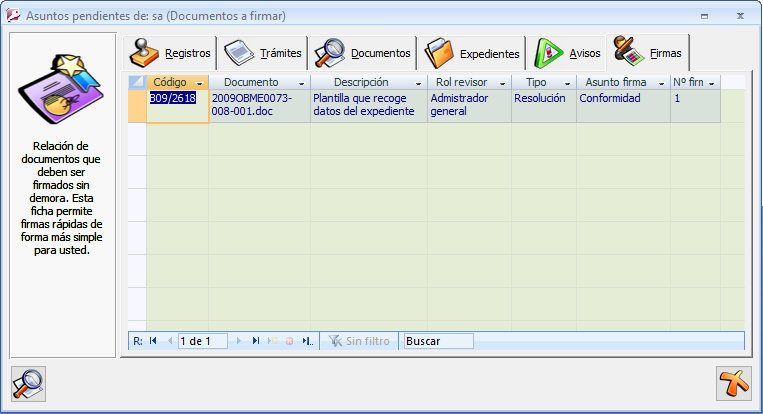Consultar asuntos pendientes
La aplicación Munigex incluye un panel de asuntos pendientes que ayuda al usuario a llevar al día y a organizar la gestión del trabajo, y le informa de las diferentes acciones que debe llevar a cabo.
Para ver un elemento en concreto, selecciónelo en la rejilla y pulse el botón con icono de lupa de la parte inferior.
Las tareas están catalogadas en las siguientes secciones:
Registros
Se muestran los registros de entrada y de salida asignados al usuario o a la unidad administrativa competente.
En caso de los registros de entrada, si está activada la opción general “Mantener aviso aunque el registro se haya expedientado” se mantendrá en este panel hasta que el usuario desactive la casilla “avisar a unidad” en la ficha del registro. En caso contrario, el registro desaparecerá en cuanto se le asigne el estado “Expedientado”. Si el usuario es sólo registrador desaparecerá en cuanto el registro deje de estar en estado “pendiente”.
En caso de los registros de salida estos se mantendrán en el panel de asuntos pendientes hasta que se indique una fecha de lectura de los documentos asociados. Si se supera el plazo estipulado para la lectura/recepción desde la fecha de envío (por defecto 10 días) aparece resaltado de color morado.
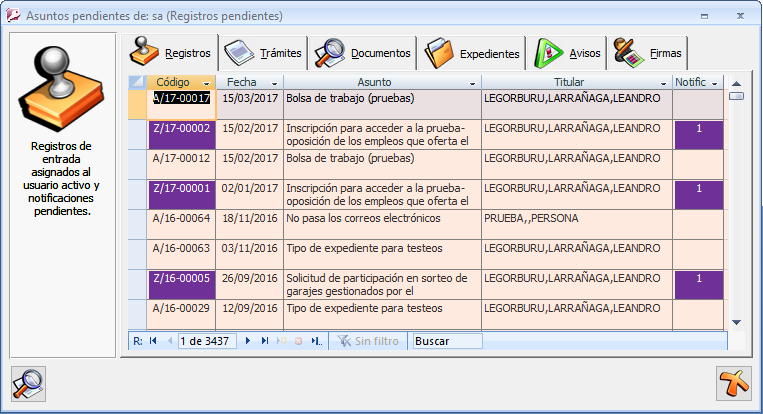
Trámites
Se muestran los trámites que son responsabilidad del usuario y que tiene una fecha de inicio asignada pero aún no se han finalizado.
El sistema calcula la fecha de control en base a la fecha de inicio y la duración estimada para dicho trámite (por defecto 7 días). En base a esa fecha el panel muestra los días que quedan para que se cumpla el plazo. Si se supera y entra en desfase los números se mostrarán en rojo indicando el retraso que lleva el usuario.
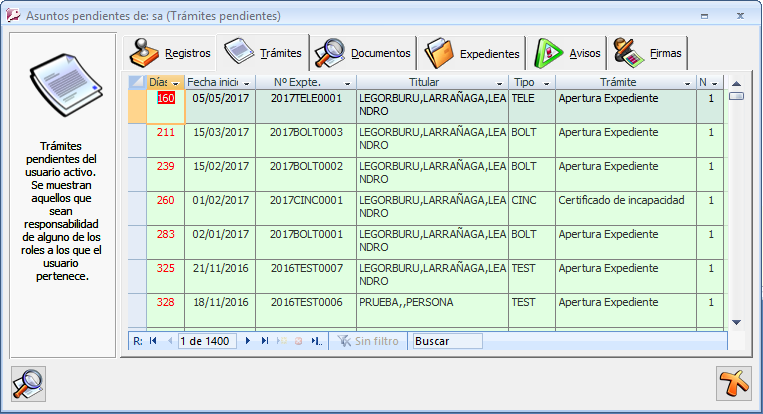
Documentos
Se muestra los documentos que el usuario debe revisar o supervisar, o los que están bloqueado por él.
Los documentos a revisar por el usuario quedan resaltados con el fondo del campo “Revisado” en rojo. Una vez dado el visto bueno al documento se le asigna la fecha de revisión al campo y desaparecerá del listado.
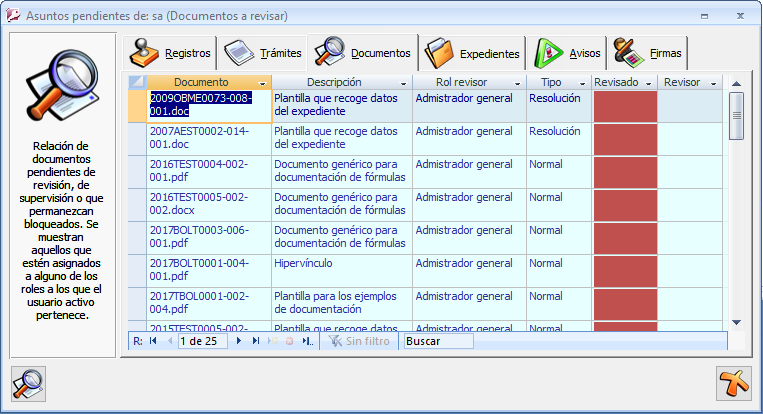
En caso de ser un usuario supervisor de documentos, se le mostrarán los documentos incluyendo la fecha en la que el revisor dio el visto bueno.
Los documentos bloqueados por el propio usuario aparecen con el fondo de color verde.
Los documentos que estén en estado “En creación” aparecerán en este panel al usuario creados de esos documentos. Se distinguen por que el texto de su descripción aparece en un color marrón claro.
Expedientes
Se muestran los expedientes responsabilidad del usuario que tengan próxima su fecha de control o se haya superado. Mientras el expediente siga abierto, hasta que no se modifique la fecha de control por otra más tardía o se elimina seguirán apareciendo en el panel.
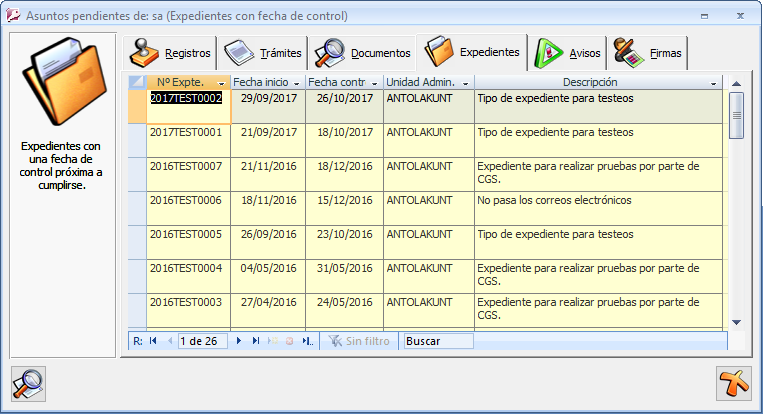
En el caso de exista un plazo de ejecución definido para el expediente, la fecha de control se calcula automáticamente mediante el porcentaje de días especificado en las opciones generales de la aplicación. Por ejemplo, si se da un plazo de 60 días para gestionar un expediente y está especificado un porcentaje para la fecha de control de 25%, 15 días antes de que llegue a la fecha límite aparecerá en asuntos pendientes.
En caso de que se establezca una fecha de control de forma manual en la propia ficha del expediente se mostrará 10 días antes de que se cumpla dicha fecha.
Avisos
Se muestran todos los avisos lanzados por el usuario mediante los avisos internos de Munigex, o que el usuario debe resolver. Seguirán en el panel hasta que el usuario que creó el aviso lo dé por finalizado.
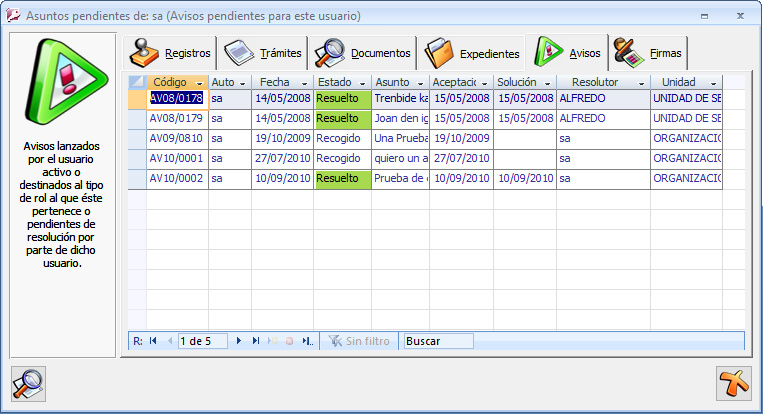
Firmas
Se muestran los documentos que deben ser firmados por el usuario.
Desde aquí el usuario puede acceder directamente al firmador sin tener que pasar previamente por la ficha del documento, lo que hace que sea más rápido cuando el usuario tiene varios documentos que firmar.